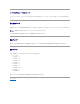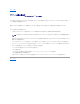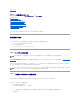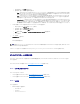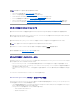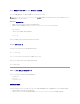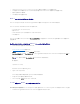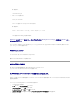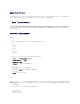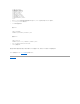Users Guide
3. システムで SUSE Linux Enterprise Server (バージョン 10) for Intel EM64T が実行されている場合は、Raw サービスを起動してください。
4. RAC 仮想フラッシュがマウント解除されており、オペレーティングシステムまたはその他のアプリケーションやユーザーによって使用されていないことを確認してください。
5. 仮想メディアを切断してマウント解除します。
6. USB が有効になっていることを確認してください。
DRAC 5 ファームウェアをダウンロードします。
DRAC 5 ファームウェアをアップデートするには、デルサポートサイト support.dell.com から最新ファームウェアをダウンロードしてローカルシステムに保存します。
DRAC 5 ファームウェアパッケージには、次のソフトウェアコンポーネントが含まれています。
l コンパイルされた DRAC 5 ファームウェアコードとデータ
l 拡張 ROM イメージ
l ウェブベースのインタフェース、JPEG、およびその他のユーザーインタフェースのデータファイル
l デフォルト構成ファイル
DRAC 5 ファームウェアを最新バージョンにアップデートするには、ファームウェアのアップデートページを使用します。ファームウェアのアップデートを実行する際に、アップデートは現在の DRAC
5 設定を保持します。
ウェブベースのインタフェースを使用した DRAC 5 ファームウェアのアップデート
1. ウェブベースのインタフェースを開いてリモートシステムにログインします。
「ウェブベースインタフェースへのアクセスを参照してください。
2. システム ツリーで、 Remote Access をクリックして、アップデート タブをクリックします。
3. ファームウェアのアップデート ページのファームウェアイメージ フィールドで、support.dell.com からダウンロードしたファームウェアイメージへのパスをにゅうりょくするか 参照 をクリ
ックしてイメージに移動します。
次に、例を示します。
C:\Updates\V1.0\<イメージ名>.
デフォルトのファームウェアイメージ名は firmimg.d5 です。
4. Update(アップデート)をクリックします。
アップデートには完了まで数分かかる場合があります。完了したら、ダイアログボックスが表示されます。
5. OK をクリックしてセッションを閉じると、自動的にログアウトします。
6. DRAC 5 がリセットした後、ログイン をクリックして DRAC 5 にログインします。
racadm を使用した DRAC5 ファームウェアのアップデート
CLI ベースの racadm ツールを使用して DRAC 5 ファームウェアをアップデートできます。管理下システムに Server Administrator をインストールしている場合は、ローカルの racadm を使用
してファームウェアをアップデートしてください。
1. デルのサポートサイト support.dell.com から DRAC 5 のファームウェアイメージを管理下システムにダウンロードします。
メモ: Firefox を実行している場合は、ファームウェアイメージ フィールドにテキストカーソルは表示されません。